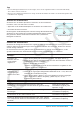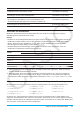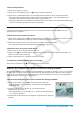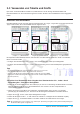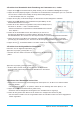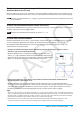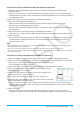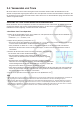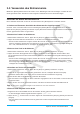User Manual
Kapitel 3: Grafik- und Tabellen-Menü 111
Parametername Beschreibung
Standard
Sowohl
xscale als auch yscale sind auf den Wert 1 festgelegt. Sowohl die Richtung
der x-Achse als auch die Richtung der y-Achse wird im Bereich von –10 (xmin,
ymin) bis 10 (xmax, ymax) angezeigt.
Picture Betrachtungsfenster-Einstellungen, bei denen das aktuelle Hintergrundbild
beibehalten wird, werden verwendet.
Auto Die Betrachtungsfenster-Einstellungen werden automatisch für den Term optimiert
(der zuletzt ausgewählte Term bei mehreren Termen), der für die grafische
Darstellung im Grafik-Editor-Fenster ausgewählt wird.
* Diese Werte werden als Werte im Dezimalformat angezeigt.
Hinweise zu den Betrachtungsfenster-Parametern
• Wenn die Einstellung des Betrachtungsfensters eine Achse erzeugt, die nicht in die Anzeige passt, dann wird
der Maßstab der Achse am Rand der Anzeige möglichst nahe am Ursprung angezeigt.
• Falls Sie den Wert für
xmin (ymin) oder xmax (ymax) ändern, wird der Wert für xdot (ydot) automatisch
geändert, andererseits führt eine Änderung des Wertes für xdot (ydot) automatisch auch zu einer Änderung
des Wertes für xmax (ymax).
Verwenden des Betrachtungsfenster-Speichers
Sie können die Betrachtungsfenster-Einstellungen zur späteren Verwendung speichern.
u Speichern der aktuellen Betrachtungsfenster-Einstellungen
1. Tippen Sie auf 6 oder auf O und anschließend auf [View Window], um das Betrachtungsfenster-Dialogfeld
anzuzeigen.
2. Ändern Sie ggf. die Parameter (siehe „Konfigurieren der Betrachtungsfenster-Parameter“ auf Seite 109).
3. Tippen Sie auf [File] und danach auf [Save File]. Daraufhin wird ein Dialogfeld für die Eingabe eines Namens
für die Betrachtungsfenster-Einstellung angezeigt.
4. Geben Sie den Namen ein, und tippen Sie danach auf [OK].
u Aufrufen der Einstellungen aus dem Betrachtungsfenster-Speicher
1. Tippen Sie auf 6 oder auf O und anschließend auf [View Window], um das Betrachtungsfenster-Dialogfeld
anzuzeigen.
2. Tippen Sie auf [File] und danach auf [Open File]. Daraufhin wird eine Liste mit den Namen der
Betrachtungsfenster-Einstellungen angezeigt, die im ClassPad-Speicher vorhanden sind.
3. Wählen Sie den Namen der gewünschten Einstellung, und tippen Sie danach auf [OK].
• Auf diese Weise werden die aktuellen Betrachtungsfenster-Parameter durch die Parameter der
aufgerufenen Einstellung ersetzt.
Verschieben des Grafikfensters
Sie können das Grafikfenster verschieben, um die Inhalte anzuzeigen.
u ClassPad-Operationen
1. Halten Sie den Stift an beliebiger Stelle gegen das Grafikfenster, und ziehen Sie ihn in die gewünschte
Richtung.
• Dadurch scrollt das Grafikfenster automatisch in die gezogene Richtung.
2. Sobald das Grafikfenster den von Ihnen gewünschten Bereich anzeigt, nehmen Sie den Stift vom Display.
• Dadurch wird die Grafik im Grafikfenster neu gezeichnet.